Instalación de Joomla! en un servidor local
4. MAMP. Instalación de un servidor web local en Mac OS X.
La versión de la que se detalla la instalación y gestión es la MAMP5 1.7, y el archivo de instalación está localizable en la carpeta del CD del curso,
Nombre del archivo: mamp_1.7.dmg
Página oficial del proyecto: http://www.mamp.info/en/mamp.html
1 Una vez descargada, iniciamos el desempaquetado del archivo, pulsando dos veces con el ratón sobre el archivo "mamp_1.7.dmg".
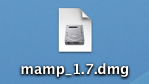
2 Aceptamos, una vez leída, la licencia de uso de MAMP.
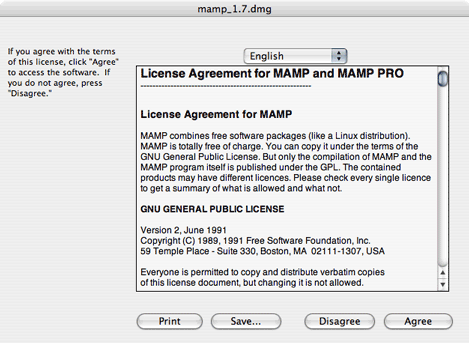
3 Se inicia la apertura del archivo instalado.

4 Y procedemos a copiar la carpeta "MAMP" en la carpeta "Applications", seleccionándola y arrastrándola con el ratón. MAMP PRO es una versión profesional de MAMP, de pago, con más funcionalidades que la que estamos instalando, pero esta versión libre es más que suficiente para nuestras intenciones.
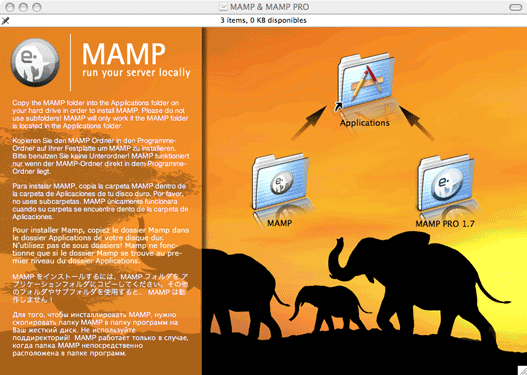
5 Se realiza la copia automática de todos los archivos que instala MAMP.
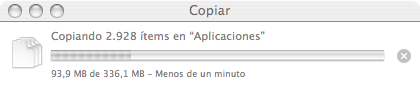
6 Una vez finalizado este proceso, observamos la instalación realizada en la carpeta "Applications".
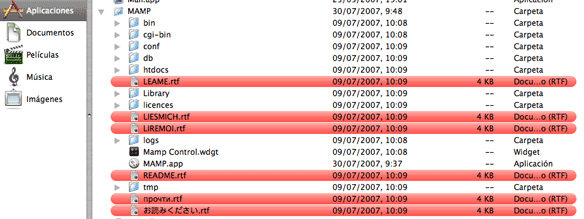
7 Y ejecutamos la aplicación MAMP: "MAMP.app". Observamos que se inician los servicios de Apache y MySQL en la ventana de gestión de MAMP, y que tenemos acceso a "Detener Servidores", "Abrir la página de inicio", "Preferencias" y "Salir", de significados muy intuitivos.
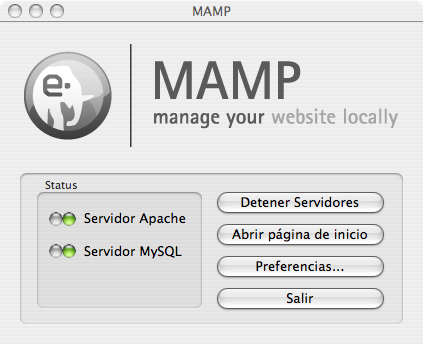
8 Nos aparece en el "Dock" la presencia de un icono que indica que MAMP está activo.
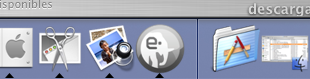
Y podemos decidir que se mantenga en el "dock" para encontrarlo siempre que arranquemos el sistema.
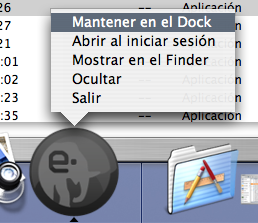
Elegir la opción "Ocultar" supone dejar de estar visible la ventana de gestión de MAMP.
4.1. MAMP. Gestión.
Si accedemos a la edición de las preferencias de MAMP, aparece una ventana con cuatro pestañas:
- Iniciar/Detener, donde se decide cuándo queremos que se inicien los servidores y qué página de inicio se muestra en el navegador al iniciar MAMP.
- Puertos, donde se definen los puertos utilizados para comunicarse Apache y MySQL.
- PHP, donde se decide qué versión de PHP se utiliza en el servidor, el uso o no del "Zend Optimizer", y la herramienta que gestiona el "Caché". Podemos dejarlo como está.
- Apache, para decidir en qué carpeta se ubica el directorio raíz que almacena los archivos que sirve Apache.
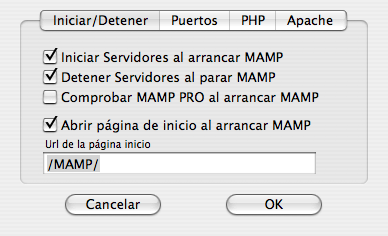
Esta sería a página de inicio que visualizaríamos en el navegador por defecto al iniciar los servicios de MAMP.
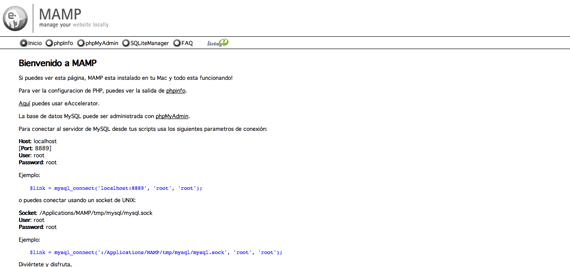
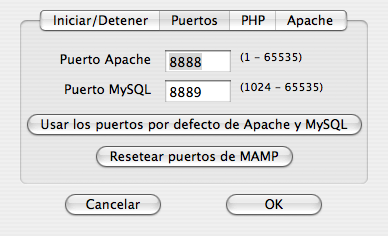
En este caso, podemos modificar el puerto que utiliza apache por defecto, el "8888", y cambiarlo por el puerto "80". Así evitamos tener que detallar en la URL local que escribamos en el navegador que la comunicación se realiza a través del puerto "8888".
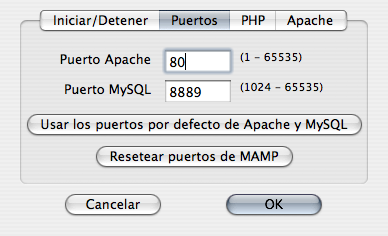
Si decidimos cambiar esta configuración, seleccionado "OK", el sistema pide, como es habitual, la contraseña del administrador que tiene permisos para realizar estas modificaciones en las configuraciones de software.
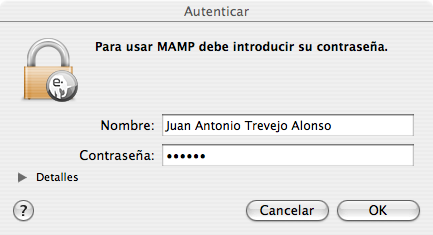
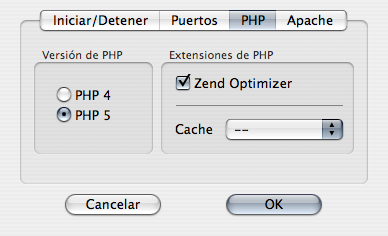
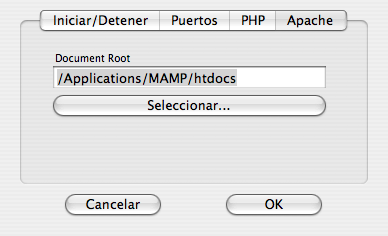
Para acceder a la gestión de phpMyAdmin, escribimos en nuestro navegador la URL:
http://localhost/phpMyAdmin
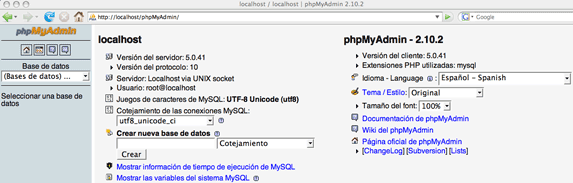
PhpMyadmin tiene inicialmente sólo creado un usuario, el usuario "root", sin contraseña asignada. Esto supone una cierta vulnerabilidad si nuestro servidor estuviese disponible en una red. No es el caso, y no nos preocuparemos por este tema hasta que sea necesario. Aunque encontraremos probablemente el correspondiente aviso al entrar por primera vez a gestionar phpMyAdmin.
¡Importante! Recordemos, para finalizar, la localización física de:
- La carpeta que contendrá los archivos que sirve Apache:
- El archivo de configuración del servidor web Apache,
- El archivo de configuración de PHP,
Aplicaciones/MAMP/htdocs
Aplicaciones/MAMP/conf/apache/httpd.conf
Aplicaciones/MAMP/conf/php5/php.ini



 PDF
PDF

 Sig.
Sig.